विंडोज 10 स्टार्टअप फोल्डर काम नहीं कर रहा है? कोशिश करने के लिए 8 समस्या निवारण युक्तियाँ
अपने कंप्यूटर पर लॉग इन करना और अपने पसंदीदा प्रोग्राम को स्वचालित रूप से खोलना(programs automatically open) , तैयार करना और आपकी प्रतीक्षा करना अच्छा है। यह विंडोज(Windows) स्टार्टअप फोल्डर का काम है।
यदि आपके प्रोग्राम अब अपने आप नहीं खुल रहे हैं तो आप क्या करेंगे? जब विंडोज 10 (Windows 10) स्टार्टअप(Startup) फोल्डर काम नहीं कर रहा है तो आप कैसे ठीक करते हैं ?

स्टार्टअप फोल्डर क्या है?(What Is The Startup Folder?)
Windows स्टार्टअप(Windows Startup) फ़ोल्डर एक निर्देशिका है जिसमें प्रोग्राम के शॉर्टकट(shortcuts to programs) जिन्हें आप स्वचालित रूप से खोलना चाहते हैं, संग्रहीत किए जाते हैं। विंडोज़ इस फ़ोल्डर को हर बार शुरू होने पर जांचता है और वहां जो भी प्रोग्राम शॉर्टकट होते हैं उन्हें चलाता है। कंप्यूटर पर प्रत्येक उपयोगकर्ता के लिए एक स्टार्टअप(Startup) फ़ोल्डर है, और एक सिस्टम स्टार्टअप(Startup) फ़ोल्डर है जो सभी उपयोगकर्ताओं पर लागू होगा।

मेरा विंडोज 10 स्टार्टअप फोल्डर काम क्यों नहीं कर रहा है?(Why Is My Windows 10 Startup Folder Not Working?)
आपका स्टार्टअप(Startup) फ़ोल्डर काम न करने का कारण कई कारणों में से एक हो सकता है जिसे हम बाद में संबोधित करेंगे। इससे पहले कि आप आगे बढ़ें, समझें कि स्टार्टअप पर चलाने के लिए आपके पास जो प्रोग्राम हैं, वे विंडोज(Windows) लॉन्च होने वाली आखिरी चीज होगी। विंडोज(Windows) ने इस क्रम में कई चीजें लॉन्च कीं:
- विंडोज़ महत्वपूर्ण प्रक्रियाएं(Windows critical processes)
- सेवाएं(Services) और सिस्टम कार्य(system tasks)
- स्टार्टअप फोल्डर में प्रोग्राम
इसलिए, हो सकता है कि आपके स्टार्टअप प्रोग्राम उतनी तेजी से लॉन्च नहीं हो रहे हैं जितनी आप चाहते हैं(programs aren’t launching as fast as you’d like) । धैर्य रखें। यदि कोई Windows महत्वपूर्ण प्रक्रिया, सेवा, या सिस्टम कार्य(process, service, or system task is hung) प्रारंभ होने पर रुका हुआ है, तो आपके स्टार्टअप प्रोग्राम को लॉन्च होने में एक मिनट लग सकता है। यदि स्टार्टअप फ़ोल्डर में बहुत सारे प्रोग्राम हैं, तो इसमें और भी अधिक समय लग सकता है।
यदि यह अभी भी नहीं चलता है, तो नीचे दिए गए चरणों का प्रयास करें। स्टार्टअप(Startup) फ़ोल्डर फिर से काम कर रहा है या नहीं यह देखने के लिए प्रत्येक समस्या निवारण टिप के बाद विंडोज(restart Windows) को पुनरारंभ करना याद रखें ।(Remember)
जांचें कि क्या कार्यक्रम काम कर रहा है(Check If The Program Is Working)
कभी-कभी यह उतना आसान होता है जितना कोई प्रोग्राम लॉन्च नहीं होता। आप ऐसा प्रोग्राम शुरू नहीं कर सकते जो काम न करे। तो इसे सामान्य तरीके से खोलने की कोशिश करें और देखें कि क्या होता है। यदि यह नहीं खुलता है, या यह खोलने पर त्रुटि संदेश फेंकता है, तो उन त्रुटि संदेशों की जांच करें। प्रोग्राम(reinstall the program) को सुधारना या फिर से स्थापित करना आसान और तेज हो सकता है ।

कार्यक्रम की सेटिंग्स की जाँच करें(Check The Program’s Settings)
विंडोज़ शुरू होने(open when Windows starts) पर कई प्रोग्रामों में खोलने के लिए एक सेटिंग होगी । उस सेटिंग के लिए प्रोग्राम में चेक इन करें और सुनिश्चित करें कि यह चुना गया है। इस उदाहरण के लिए, हम Snagit 2020 का उपयोग करेंगे । अन्य कार्यक्रमों के चरण पूरी तरह से भिन्न हो सकते हैं, लेकिन फिर भी प्रयास करें।
- फ़ाइल(File) पर क्लिक करें ।
- कैप्चर प्रेफरेंस(Capture Preferences…) पर क्लिक करें …

- सुनिश्चित करें कि (Make)जब विंडोज़ शुरू होता है तो रन स्नैगिट(Run Snagit when Windows starts) में एक चेकमार्क होता है ।
- परिवर्तन करने के लिए ओके(OK ) बटन पर क्लिक करें ।

कार्य प्रबंधक में स्टार्टअप प्रबंधक की जाँच करें(Check The Startup Manager In Task Manager)
हो सकता है कि स्टार्टअप पर आपके प्रोग्राम नहीं खुलने का कारण यह है कि वे ऐसा करने में सक्षम नहीं हैं। शीघ्रता से जाँच करने के लिए Windows कार्य प्रबंधक का उपयोग करें।(Use Windows Task Manager)
- टास्क मैनेजर को जल्दी से खोलने के लिए Ctrl + Shift + Esc ।
- स्टार्टअप(Startup ) टैब पर क्लिक करें ।
- उन प्रोग्रामों की जाँच करें जिन्हें आप स्टार्टअप पर खोलना चाहते हैं और सुनिश्चित करें कि वे सक्षम हैं। यदि वे नहीं हैं, तो प्रोग्राम का चयन करें और सक्षम करें(Enable ) बटन पर क्लिक करें।

स्टार्टअप फ़ोल्डर की जाँच करें(Check The Startup Folder)
दो स्टार्टअप(Startup) फ़ोल्डर हैं जिनके बारे में आपको जानना आवश्यक है। आपके कंप्यूटर के प्रत्येक उपयोगकर्ता के पास एक स्टार्टअप(Startup) फ़ोल्डर होता है। फिर एक और है जो कंप्यूटर पर सभी उपयोगकर्ताओं पर लागू होगा। अपनी स्थिति पर लागू होने वाले की जाँच करें।
स्टार्टअप फ़ोल्डर्स की जाँच करने के लिए:
- रन(Run )(Run command utility) कमांड उपयोगिता को खोलने के लिए Winkey + R दबाएं ।
- (Enter)अपने स्टार्टअप फ़ोल्डर के लिए कमांड दर्ज करें - शेल: स्टार्टअप(shell:startup)

या सिस्टम स्टार्टअप फ़ोल्डर - शेल:सामान्य स्टार्टअप(shell:common startup)
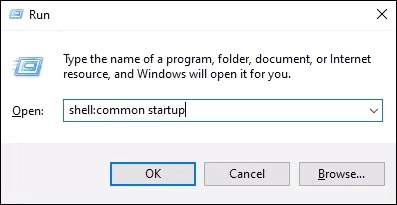
और एंटर दबाएं। स्टार्टअप(Startup) फोल्डर खुल जाएगा । आपका फ़ोल्डर यहां स्थित है
C:\Users\YourUserName\AppData\Roaming\Microsoft\Windows\Start Menu\Programs\Startup.
सिस्टम स्टार्टअप फ़ोल्डर यहां स्थित है
C:\ProgramData\Microsoft\Windows\Start Menu\Programs\StartUp
- यह देखने के लिए जांचें कि क्या उस प्रोग्राम का कोई शॉर्टकट है जिसे आप स्टार्टअप पर खोलना चाहते हैं। यदि यह वहां नहीं है, तो " स्टार्टअप(Startup) फ़ोल्डर में प्रोग्राम कैसे जोड़ें" के निर्देशों पर जाएं ।
- यदि शॉर्टकट है, तो यह देखने के लिए कि क्या यह प्रोग्राम खोलता है, उस पर डबल-क्लिक करें। यदि ऐसा नहीं होता है, तो शॉर्टकट के साथ कोई समस्या हो सकती है। शॉर्टकट को फिर से बनाने का प्रयास करें और इसे फिर से स्टार्टअप फ़ोल्डर में जोड़ें।
स्टार्टअप(Startup) फ़ोल्डर में प्रोग्राम कैसे जोड़ें :

- प्रोग्राम की निष्पादन योग्य फ़ाइल के लिए एक शॉर्टकट बनाएँ ।
- रन कमांड उपयोगिता को खोलने के लिए Winkey + R दबाएं ।
- (Enter)अपने स्टार्टअप(Startup) फोल्डर (शेल: स्टार्टअप) या सिस्टम स्टार्टअप(Startup) फोल्डर (शेल: कॉमन स्टार्टअप) के लिए कमांड दर्ज करें और एंटर दबाएं। स्टार्टअप(Startup) फोल्डर खुल जाएगा ।
- शॉर्टकट को स्टार्टअप(Startup) फ़ोल्डर में कॉपी करें। सिस्टम स्टार्टअप(Startup) फ़ोल्डर के साथ ऐसा करने के लिए आपको एक प्रशासक होने(be an Administrator) की आवश्यकता होगी ।
एक विशिष्ट ऐप के लिए उपयोगकर्ता खाता नियंत्रण (यूएसी) बंद करें(Turn Off User Account Control (UAC) For a Specific App)
हो सकता है कि आप जिस प्रोग्राम को शुरू करना चाहते हैं, उसके लिए प्रशासक की अनुमति की आवश्यकता हो। आम तौर पर, एक यूएसी विंडो आपसे पूछेगी कि क्या आप प्रोग्राम चलाना चाहते हैं। यदि UAC पॉप अप नहीं होता है और प्रोग्राम प्रारंभ नहीं होता है, तो हमारा लेख पढ़ें कि आप केवल उस प्रोग्राम के लिए UAC को कैसे बंद(shut off UAC for just that program) कर सकते हैं ।
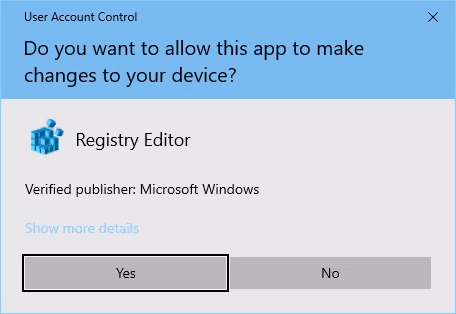
स्टार्टअप फ़ोल्डर के लिए रजिस्ट्री कुंजियों की जाँच करें(Check The Registry Keys For The Startup Folders)
कभी-कभी रजिस्ट्री कुंजियाँ दूषित हो जाती हैं या गायब हो जाती हैं(registry keys get corrupted or go missing) । तो यह देखने के लिए कि क्या सही कुंजियाँ हैं और उनके पास सही मान हैं , Windows रजिस्ट्री की जाँच करें। (Windows)विंडोज रजिस्ट्री(Windows Registry) एक ऐसी जगह है जहां अगर आप बहुत सावधान नहीं हैं तो बहुत नुकसान हो सकता है। यदि आप रजिस्ट्री(Registry) में काम करने में सहज नहीं हैं , तो ऐसा न करें। कोई भी परिवर्तन करने से पहले हमेशा सुनिश्चित करें कि आप रजिस्ट्री का बैकअप बना लें। (create a backup of the Registry)यह आपके विंडोज(Windows) इंस्टॉलेशन को बचाने में आपकी मदद कर सकता है ।
- रन(Run ) कमांड विंडो खोलने के लिए Winkey + R दबाएं ।
- regedit दर्ज करें और Enter दबाएं(Enter) ।

- नीचे प्रत्येक प्रमुख स्थान पर नेविगेट(Navigate) करें और सुनिश्चित करें कि उनके पास सही डेटा मान हैं।
HKEY_CURRENT_USER\SOFTWARE\Microsoft\Windows\CurrentVersion\Explorer\User Shell Folders
कुंजी स्टार्टअप(Startup ) में डेटा मान होना चाहिए:
%USERPROFILE%\AppData\Roaming\Microsoft\Windows\Start Menu\Programs\Startup
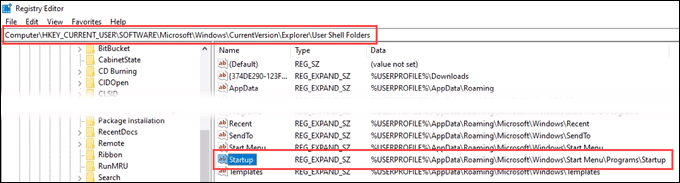
HKEY_CURRENT_USER\SOFTWARE\Microsoft\Windows\CurrentVersion\Explorer\Shell Folders
स्टार्टअप(Startup ) में डेटा मान होना चाहिए:
C:\Users\User\AppData\Roaming\Microsoft\Windows\Start Menu\Programs\Startup

HKEY_LOCAL_MACHINE\SOFTWARE\Microsoft\Windows\CurrentVersion\Explorer\Shell Folders
सामान्य स्टार्टअप(Common Startup ) में डेटा मान होना चाहिए:
C:\ProgramData\Microsoft\Windows\Start Menu\Programs\Startup
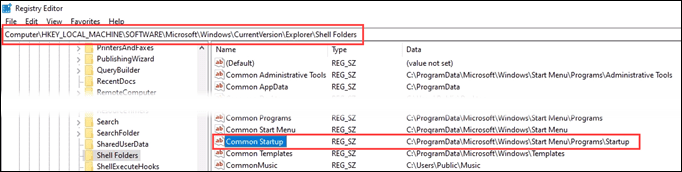
सीधे रजिस्ट्री में ऐप फ़ाइल पथ दर्ज करें(Enter The App File Path Directly Into The Registry)
ऐप को सीधे रजिस्ट्री कुंजी में दर्ज करना थोड़ा अधिक कठोर तरीका है जो नियंत्रित करता है कि कौन से प्रोग्राम स्टार्टअप पर चलते हैं। पहले रजिस्ट्री का बैकअप लेना याद रखें ! (Remember)हम इस टिप के लिए एक उदाहरण के रूप में आउटलुक का उपयोग करेंगे।(Outlook)
- रन(Run ) कमांड विंडो खोलने के लिए Winkey + R दबाएं ।
- regedit दर्ज करें और Enter दबाएं(Enter) ।

- सिर्फ अपने खाते के लिए, यहां जाएं
HKEY_CURRENT_USER\SOFTWARE\Microsoft\Windows\CurrentVersion\Run
सभी खातों के लिए, यहां जाएं
HKEY_LOCAL_MACHINE\Software\Microsoft\Windows\CurrentVersion\Run
- राइट-क्लिक करें और New > String Value

- (Enter)जिस ऐप को आप स्टार्टअप पर चलाना चाहते हैं, उसके लिए निष्पादन योग्य फ़ाइल पथ दर्ज करें । आउटलुक(Outlook) के लिए , यह " C:\Program Files\Microsoft Office\root\Office16\OUTLOOK.EXE " है। ठीक(OK) क्लिक करें ।

स्टार्टअप फ़ोल्डर अभी भी काम नहीं कर रहा है?(Startup Folder Still Not Working?)
इस बिंदु पर, आपको या तो विंडोज़ की मरम्मत, रीफ्रेश, या एक साफ विंडोज़ रीइंस्टॉल(Windows repair, refresh, or a clean Windows reinstall) का प्रयास करना होगा । या, यह तय करें कि स्टार्टअप पर खुलने के लिए आपको उस ऐप की बिल्कुल आवश्यकता है या नहीं।
Related posts
विंडोज 10 स्टार्टअप फोल्डर को कैसे एक्सेस करें
विंडोज 10 सर्च काम नहीं कर रहा है? कोशिश करने के लिए 6 समस्या निवारण युक्तियाँ
विंडोज 10 लैपटॉप पर प्रोसेसर ब्रांड और मॉडल का पता कैसे लगाएं
विंडोज 10 में अलग से एक ही प्रिंटर ड्राइवर का उपयोग करने वाले प्रिंटर की सूची बनाएं
इस पीसी को रीसेट करें: फाइलों को खोए बिना विंडोज़ को फ़ैक्टरी सेटिंग्स पर पुनर्स्थापित करें
विंडोज 10 में वनड्राइव को कैसे इंस्टॉल या अनइंस्टॉल करें
विंडोज 10 में सिस्टम अपटाइम कैसे खोजें
विंडोज 10 में SYSTEM.SAV फोल्डर क्या है?
विंडोज 10 में स्टार्टअप पर ऑपरेटिंग सिस्टम की सूची प्रदर्शित करने का समय बदलें
विंडोज 10 में फाइलों को एक फोल्डर से दूसरे फोल्डर में ऑटोमैटिकली मूव करें
विंडोज 10 के लिए टॉप 6 बेस्ट फोटो एडिटिंग ऐप्स?
विंडोज 10 में फोल्डर व्यू सेटिंग्स को डिफ़ॉल्ट पर रीसेट करें
विंडोज 10 में ड्राइव प्रॉपर्टीज में रेडीबूस्ट टैब जोड़ें या निकालें
Xinorbis विंडोज 10 के लिए एक मुफ्त हार्ड डिस्क, फोल्डर और स्टोरेज एनालाइजर है
विंडोज 10 पर जल्दी से स्टीम स्क्रीनशॉट फोल्डर एक्सेस करें
विंडोज 10 में किसी फोल्डर को अपने आप मिरर कैसे करें
आपको विंडोज 10 में फास्ट स्टार्टअप को अक्षम करने की आवश्यकता क्यों है?
Windows 10 में अपने माउस से विंडो पर होवर करके उसे सक्रिय करें
विंडोज 10 में वाईफाई हिस्ट्री या डब्ल्यूएलएएन रिपोर्ट कैसे जेनरेट करें?
DirPrintOK का उपयोग करके Windows 10 में निर्देशिका और फ़ोल्डर सामग्री प्रिंट करें
